Aktualisiert July 2025 : Beenden Sie diese Fehlermeldungen und beschleunigen Sie Ihr Computersystem mit unserem Optimierungstool. Laden Sie es über diesen Link hier herunter.
- Laden Sie das Reparaturprogramm hier herunter und installieren Sie es.
- Lassen Sie es Ihren Computer scannen.
- Das Tool wird dann Ihren Computer reparieren.
Windows 7 bietet bereits eine Option zur Konfiguration seiner Kerne mittels System Configuration Utility (msconfig). Dies gibt uns den Beweis, dass es Multi-Core-unterstützt ist. Aber wenn wir über das neue Betriebssystem Windows 10/8 sprechen, sind wir nicht in der Lage, die Multi-Core-Einstellungen mit dem gleichen Verfahren zu konfigurieren.
Windows Multi-Core-Unterstützung
Wir empfehlen die Verwendung dieses Tools bei verschiedenen PC-Problemen.
Dieses Tool behebt häufige Computerfehler, schützt Sie vor Dateiverlust, Malware, Hardwareausfällen und optimiert Ihren PC für maximale Leistung. Beheben Sie PC-Probleme schnell und verhindern Sie, dass andere mit dieser Software arbeiten:
- Download dieses PC-Reparatur-Tool .
- Klicken Sie auf Scan starten, um Windows-Probleme zu finden, die PC-Probleme verursachen könnten.
- Klicken Sie auf Alle reparieren, um alle Probleme zu beheben.
Nun stellt sich folgende Frage:
1. Unterstützt Windows 8 nur Single-Core-Prozessoren?
2 Gibt es eine Methode, mit der wir andere Kerne für Windows 8 konfigurieren können?
3 Wenn Windows 8 multi-core unterstützt wird, wie können wir das beweisen oder konfigurieren?
In diesem Artikel werden wir diese Fragen diskutieren.
Lassen Sie uns zunächst klarstellen, dass Windows 8 bereits für Multi-Core-Unterstützung konfiguriert ist
Eigentlich ist die Einstellung für den zweiten Prozessor optional. Wenn Sie dies konfigurieren, wie in der Abbildung unten gezeigt, gibt es keine merklichen Änderungen.
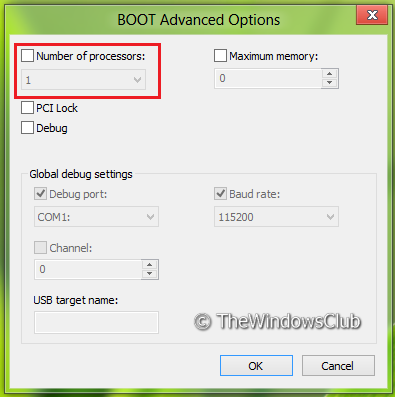
Es gibt noch eine weitere Einstellung, die im neuen Task-Manager von Windows 8 liegt. Alles was du tun musst, ist den Task-Manager zu öffnen und auf Performance zu klicken. Sie sehen natürlich den Verarbeitungsgraphen für den Einzelprozessor.
Aber ich wollte den Graphen für Multi-Core sehen. Da Windows 8 Multi-Core unterstützt, muss es in der Lage sein, Prozesse für jeden Prozessor einzeln anzuzeigen. Klicken Sie auf die Grafik und wählen Sie Grafik ändern in und dann Logische Prozessoren.
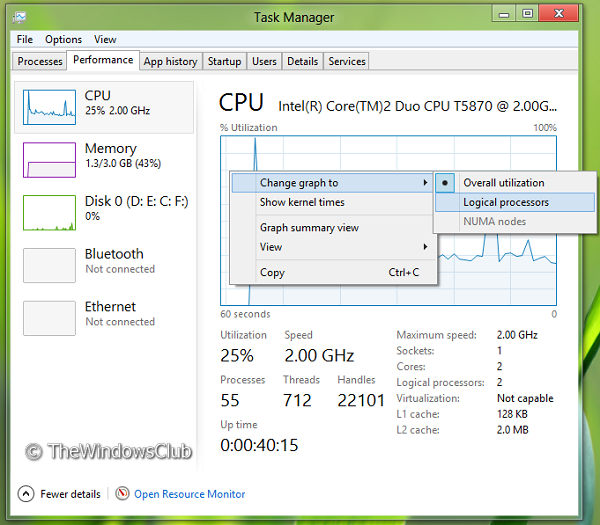
Nach Auswahl von Logische Prozessoren im obigen Diagramm teilt sich das Diagramm in zwei Prozessoren auf und zeigt, dass Windows 8 bereits Multicore-Verarbeitung unterstützt. Die einzelnen Anzeigen für jeden der Prozessoren sind zu sehen.
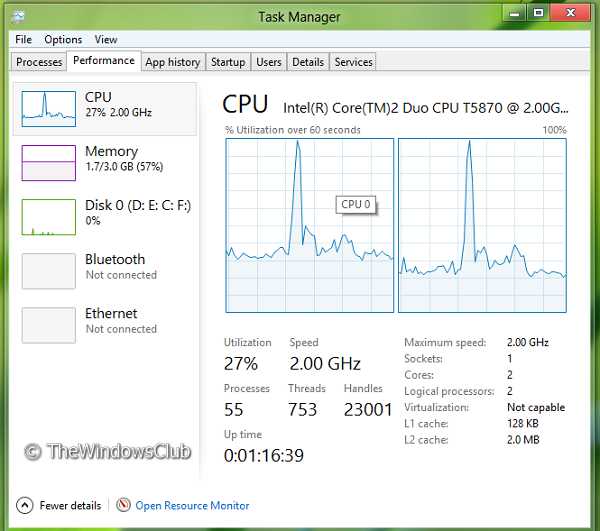
Hier sind die CPU 0 und CPU 1 die vordefinierten Kerne und hängen nicht davon ab, ob Sie sie konfigurieren oder nicht. Aber wir können einige Änderungen für Tabletten sehen.
Abschließend muss ich sagen, dass Windows 8 standardmäßig bereits Multi-Core unterstützt und nicht konfiguriert werden muss. Sie sind optimal konfiguriert(2)
EMPFOHLEN: Klicken Sie hier, um Windows-Fehler zu beheben und die Systemleistung zu optimieren
